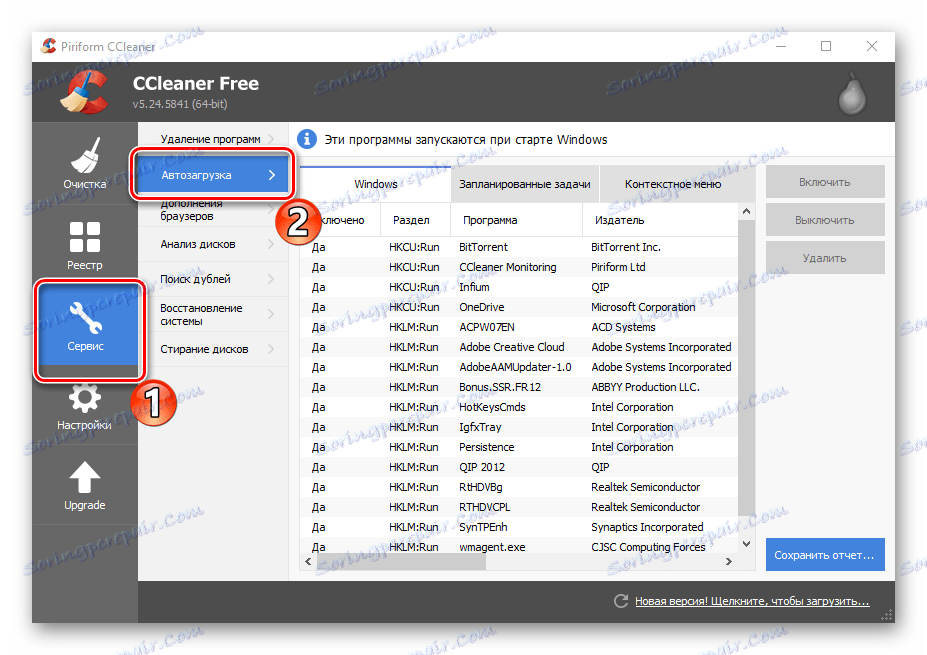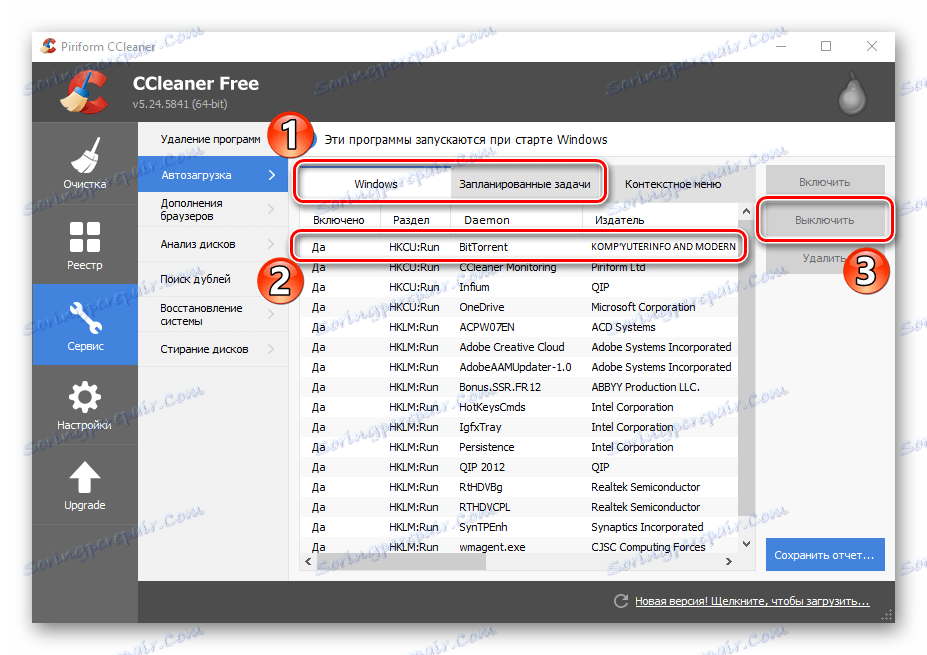نقوم بإزالة الفيروس "الوقت للقراءة" من المتصفح
يعرف كل مستخدم للإنترنت مشكلة اختراق الفيروسات. واحدة من هذه هي Trojan time-to-read.ru. ويبدأ تلقائيًا عند فتح المتصفح وتثبيت الإعلانات. يمكن لهذا الطروج تغيير إعدادات نظام التشغيل ويؤثر على المتصفحات المثبتة. سنلقي في هذا الدرس نظرة على كيفية إزالة الوقت للقراءة من المتصفح.
محتوى
اقرأ المزيد عن وقت القراءة
الوقت المستغرق للقراءة عبارة عن "متصفح مختطف" يخدع مستخدميه. يتم تثبيته على جميع متصفحات الويب الخاصة بك كصفحة البداية. ويرجع ذلك إلى وجود طروادة في Windows تسجِّل كائناتها الخاصة للاختصار في متصفح الويب. إذا حاولت إزالته بطريقة عادية ، فلن يعمل. يعرض محرك البحث الكاذب الإعلانات وعمليات إعادة التوجيه إلى موقع آخر. قم بمكافحة هذه المشكلة بطريقة شاملة باستخدام الأدوات القياسية والبرامج الخاصة. دعونا نرى ما هي الإجراءات التي يتعين اتخاذها في هذه الحالة.
كيفية إزالة الوقت للقراءة
- من الضروري إيقاف تشغيل الإنترنت ، على سبيل المثال ، ببساطة قطع الاتصال بشبكة wi-fi. للقيام بذلك ، انقر فوق رمز Wi-Fi في الدرج ، وانقر فوق الشبكة المتصلة و "قطع الاتصال" . يجب تنفيذ إجراءات مماثلة باستخدام اتصال سلكي.
- الآن إعادة تشغيل الكمبيوتر.
- عند إطلاق المتصفح ، انسخ عنوان basady.ru الموقع ، الموجود في شريط العنوان. قد يكون لديك موقع آخر ، لأن عددهم يتزايد باستمرار. يخدم الموقع المحدد للاختفاء ومزيد من عمليات إعادة التوجيه إلى time-to-read.ru.
- ابدأ تشغيل محرر التسجيل بالضغط على مفتاحي "Win" و "R" في نفس الوقت ، ثم أدخل
regeditفي الحقل. - الآن حدد "الكمبيوتر" ثم اضغط على "Ctrl + F" لفتح نافذة البحث. تم لصق عنوان الموقع الذي تم نسخه في الحقل ثم النقر على "بحث" .
- بعد الانتهاء من البحث ، قم بحذف القيمة المكتشفة.
- نضغط على "F3" للاستمرار في البحث عن العنوان. في حالة العثور عليه في مكان آخر ، نحذفه ببساطة.
- يمكنك فتح "جدولة المهام" وعرض قائمة المهام التي تم إصدارها بها. المقبل ، حدد وحذف المهمة التي تدير ملف إكس المشبوهة. عادة ما يبدو المسار إلى هذا الشكل:
C:UsersИмяAppDataLocalTempومع ذلك ، سيكون من الأسهل إذا كنت تستخدم البرنامج كلنر . انها تبحث وتزيل المهام الخبيثة.
الدرس: كيفية تنظيف جهاز الكمبيوتر الخاص بك من القمامة مع كلنر
إطلاق CCleaner والانتقال إلى علامة التبويب "أدوات" - "بدء التشغيل" .
![علامة التبويب بدء التشغيل في CCleaner]()
يمكنك الآن مراجعة جميع العناصر بعناية في قسمي "Windows" و "المهام المجدولة" . إذا تم العثور على سلسلة تبدأ متصفح الويب بالموقع ، فيجب تحديدها والنقر فوق "تعطيل" .
![إزالة خط غير ضروري في كلنر]()
من المهم عدم تجاهل هذه النقطة ، وإلا سيتم إعادة تسجيل الموقع في السجل وسيتعين حذفه مرة أخرى.
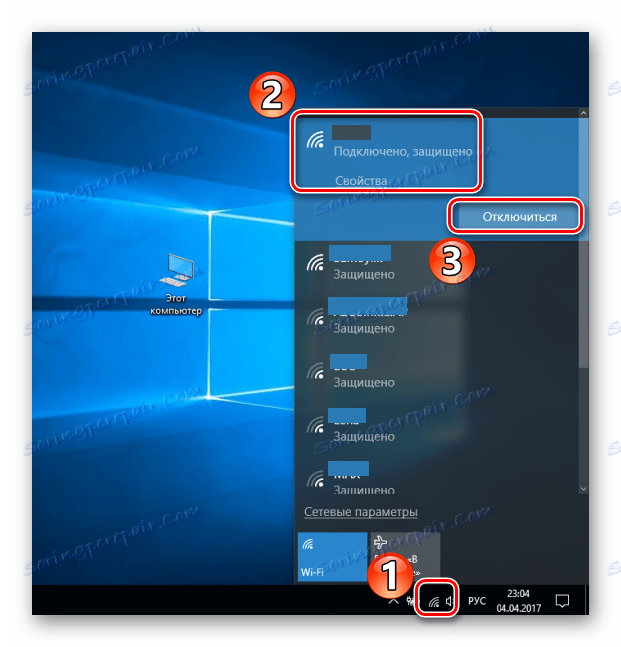
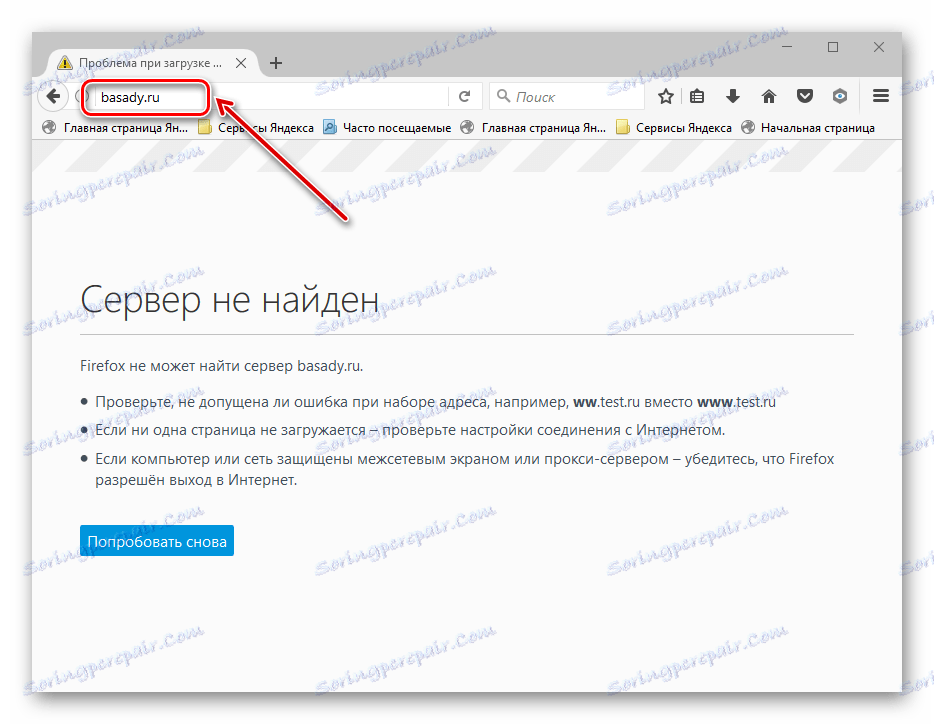
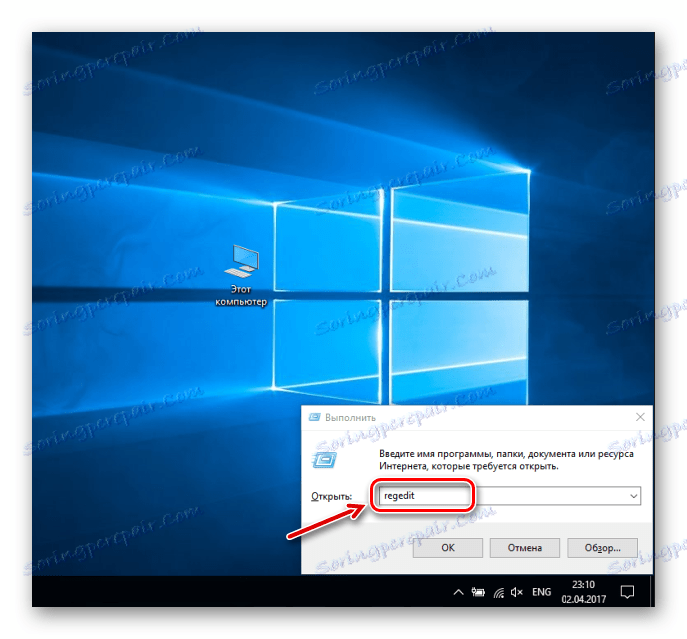
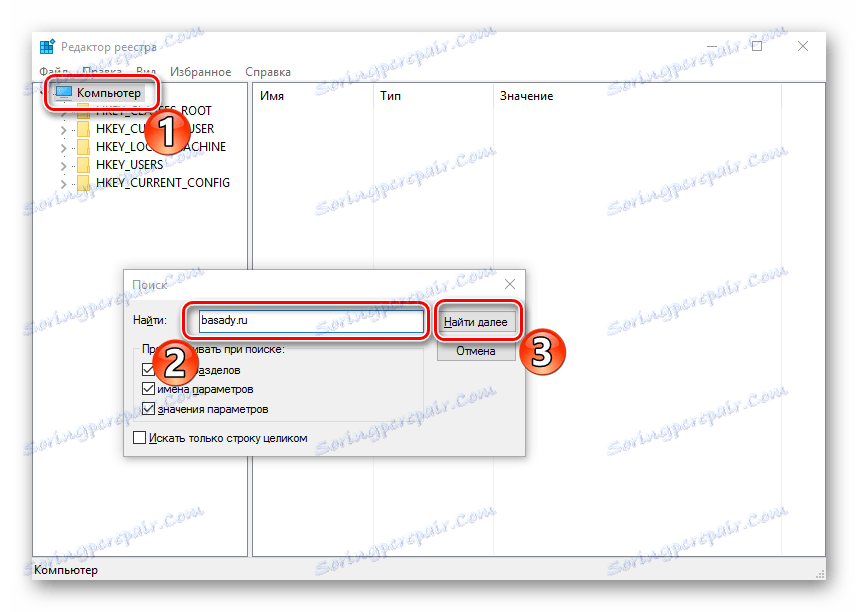
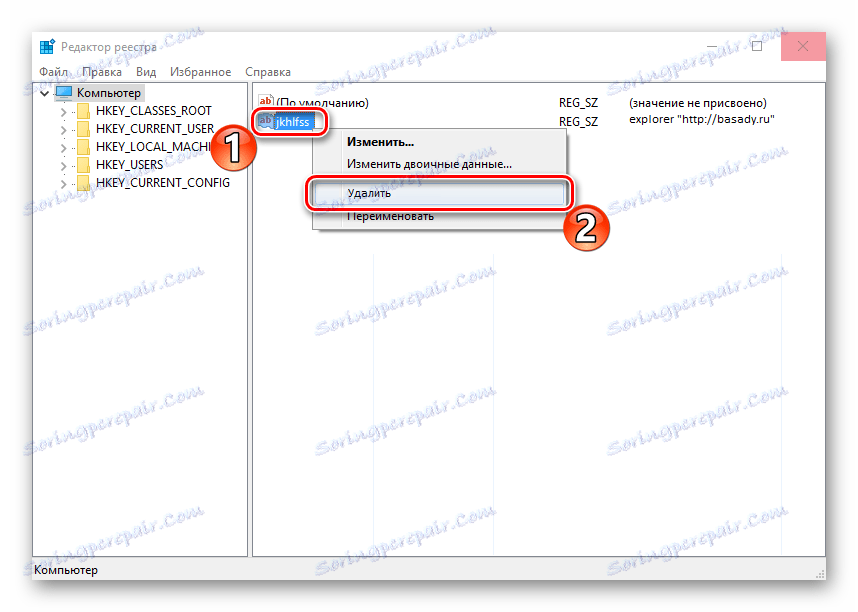
فحص جهاز الكمبيوتر للبحث عن الفيروسات
بعد الانتهاء من الخطوات المذكورة أعلاه ، من المستحسن التحقق من جهاز الكمبيوتر باستخدام أداة متخصصة لمكافحة الفيروسات ، على سبيل المثال ، AdwCleaner . فمن السهل الاستخدام ، انقر فوق "مسح" وبعد التحقق انقر فوق "مسح" .
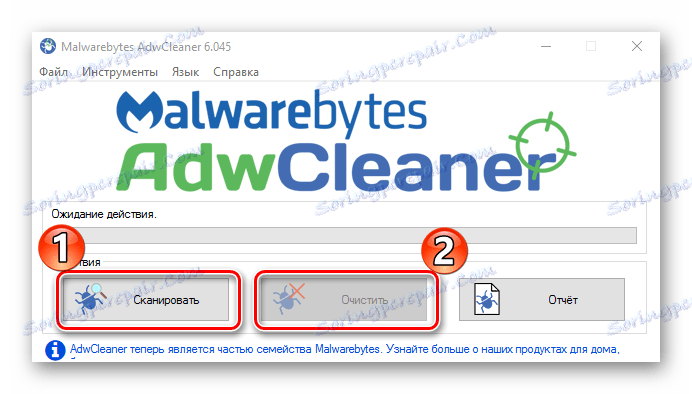
الدرس: قم بتنظيف جهاز الكمبيوتر باستخدام الأداة المساعدة AdwCleaner
لذلك نظرنا في طرق للتعامل مع time-to-read.ru. ومع ذلك ، لحماية نفسك في المستقبل ، يجب عليك توخي الحذر عند تنزيل أي شيء من الإنترنت ، والانتباه إلى المصدر. أيضا ، لن يكون من غير الضروري التحقق من جهاز الكمبيوتر بمساعدة البرامج المذكورة أعلاه (AdwCleaner و CCleaner) أو نظرائهم.